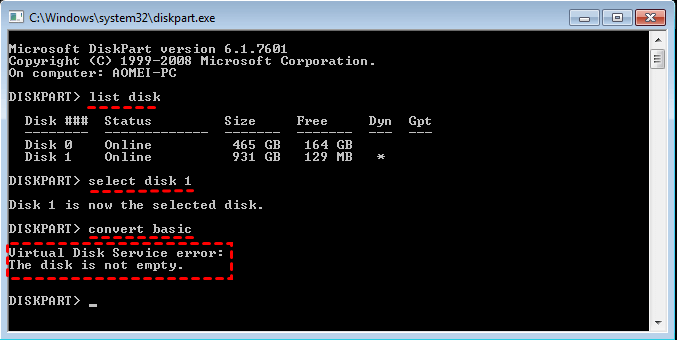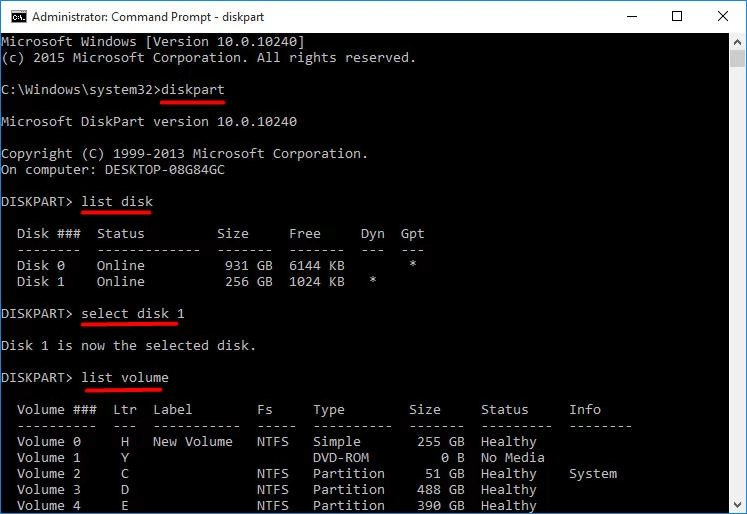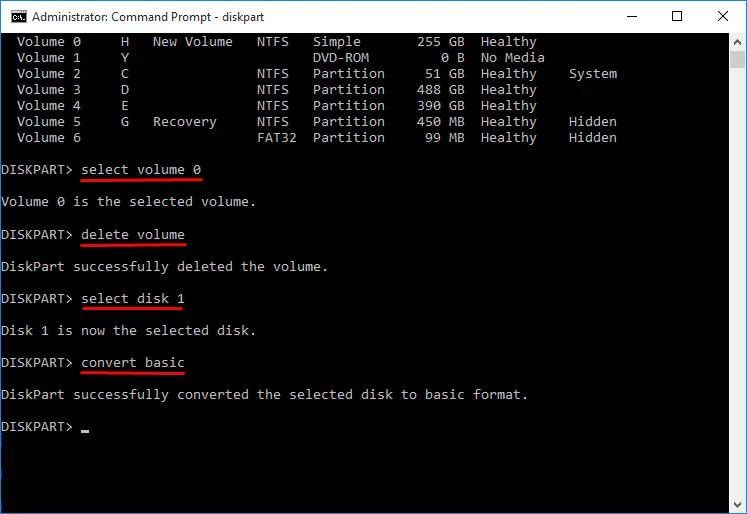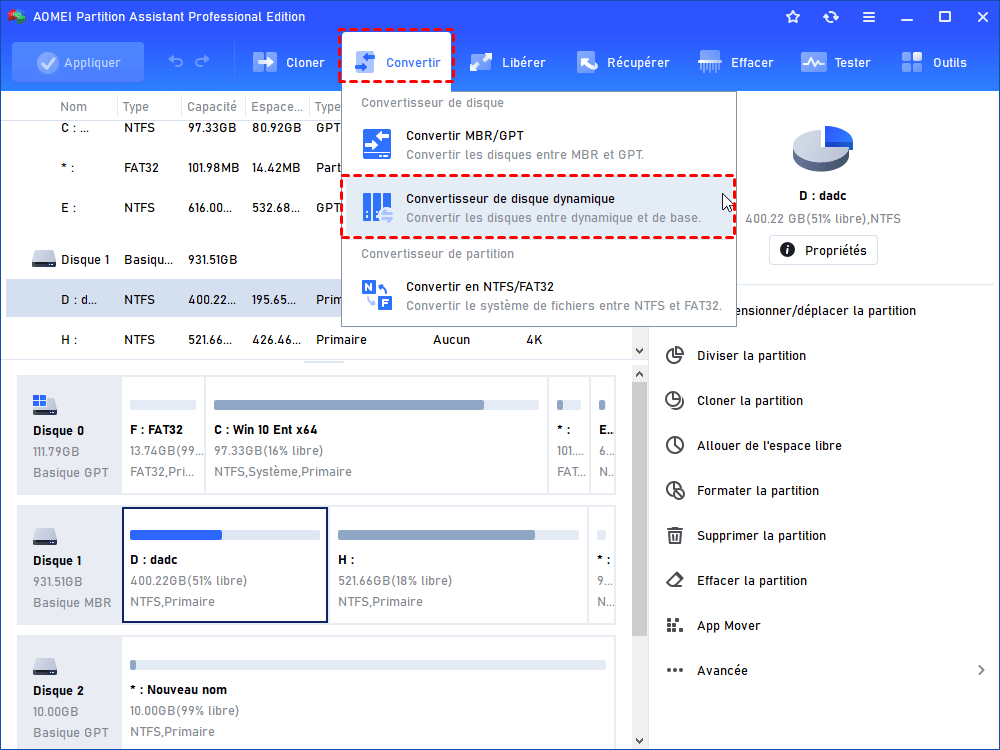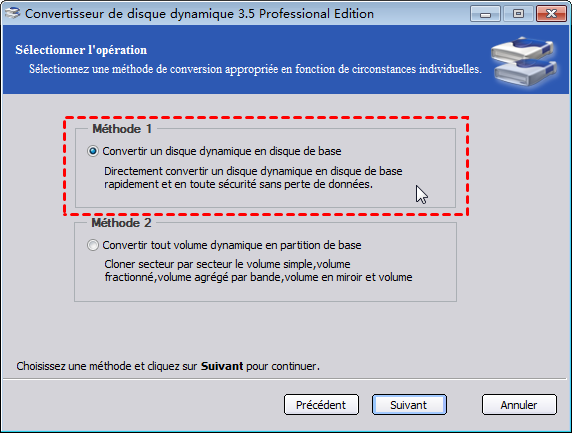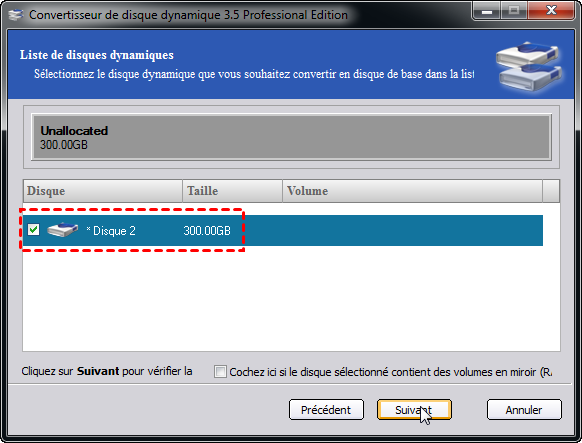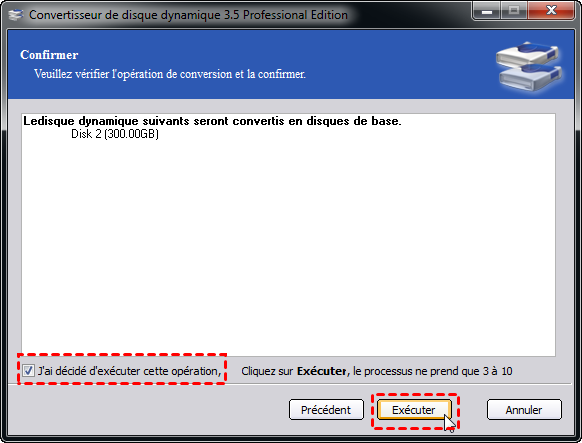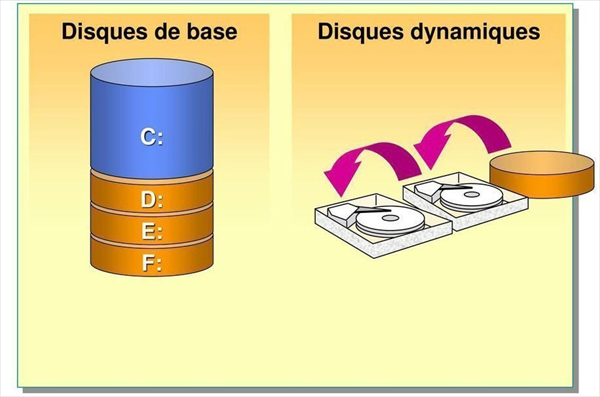Comment convertir un disque dynamique en disque de base avec CMD dans Windows 11, 10 ?
Vous cherchez les solutions pour résoudre les problèmes, comme « Windows ne peut pas être installé sur ce disque », « Disque non valide » ? Dans ce cas, Vous pouvez convertir un disque dynamique en disque de base avec CMD et vous pouvez connaître les étapes spécifiques ici.
Puis-je convertir un disque dynamique en disque de base avec CMD ?
« J'ai trois disques durs sur mon ordinateur portable : un disque de base de 500 Go avec Windows 10 et deux disques dynamiques de 1 To. Maintenant, je veux convertir un disque dynamique en disque de base. Puis-je convertir un disque dynamique en disque de base à l'aide de CMD ? Si c'est le cas, comment le faire ? »
Convertir un disque dynamique en disque de base avec CMD
Si le disque dynamique n'a pas de volumes, vous pouvez directement le reconvertir en disque de base. S'il y a des volumes sur le disque dynamique, tous les volumes doivent être supprimés avant de convertir le disque en disque de base. Sinon, vous rencontrerez une erreur : The disk is not empty (Le disque n'est pas vide).
Lorsqu'un disque dynamique contient des volumes, veuillez consulter les étapes ci-dessous pour savoir comment convertir un disque de base en disque dynamique avec CMD sous Windows 11/10/8/7.
Attention : La commande « delete volume » supprimera toutes les données du volume, si vous ne voulez pas perdre de données, vous pouvez sauvegarder les données importantes à l'avance. Ou vous pouvez vous tourner vers un logiciel tiers pour convertir disque dur dynamique en disque basique sans perte de données.
Étape 1. Dans la boîte de recherche, tapez « cmd », faites un clic droit « Invite de commandes », et sélectionnez « Exécuter en tant qu'administrateur ».
Étape 2. Tapez les commandes ci-dessous et appuyez sur la touche « Entrée » après avoir tapé chaque commande.
◆ diskpart
◆ list disk
◆ select disk n (n est le disque que vous voulez convertir en disque de base)
◆ list volume
◆ select volume m (m est le volume sur le disque dynamique)
◆ delete volume
◆ select disk n (répétez ces deux commandes pour supprimer tous les volumes)
◆ convert basic
Une fois que Diskpart a réussi à convertir le disque sélectionné en le disque de base, vous pouvez taper « exit » et appuyer sur « Entrée » pour fermer la fenêtre.
Notes : Lorsqu'il y a plusieurs volumes sur le disque dynamique, vous pouvez supprimer tous les volumes sur le disque dynamique en saisissant plusieurs fois les commandes « select volume m » et « delete volume ».
Convertir disque dynamique en basique sans supprimer le volume
Selon le contenu ci-dessus, vous pouvez convertir un disque dynamique en disque de base avec CMD, mais cela peut provoquer la perte de toutes les données. Pour éviter la perte de données, vous devez sauvegarder vos données, puis les restaurer après la conversion.
Le processus un peu compliqué, si vous n'êtes pas familier avec CMD, vous perdez peut-être les données en raison de certaines opérations incorrectes. De plus, si l‘OS est contenu sur le disque dynamique, vous ne pourrez pas supprimer le volume système pendant que le système est en cours d'exécution.
Pour cela, si vous voulez convertir disque dur dynamique en basique sans perte de données, il est recommandé de choisir un outil tiers fiable - AOMEI Partition Assistant Professional. Il a la fonction « Convertisseur de disque dynamique », qui vous permet d'effectuer la conversation sans supprimer aucun volume.
La version Demo vous permet d'effectuer une démonstration, et voici les étapes pour réaliser la conversation avec cet outil :
Notes : Il est disponible sous Windows 11/10/8.1/8/7, XP et Vista. Lorsque vous êtes un utilisateur de Windows Server, vous pouvez passer à AOMEI Partition Assistant Server, qui peut être utilisé sous Windows Server 200/2019/2016/2012(R2)/2008(R2)/2003 et d'autres plates-formes.
Étape 1. Installez et exécutez AOMEI Partition Assistant Pro. Cliquez sur « Convertir » et « Convertisseur de disque dynamique ».
Étape 2. Choisissez-en une entre « Convertir un disque dynamique en disque de base » et « Convertir tout volume dynamique en partition de base » et cliquez sur « Suivant ». Ici, nous choisissons l'option 1 comme exemple.
Étape 3. Sélectionnez le disque dynamique que vous souhaitez convertir en disque de base. Cliquez ensuite sur « Suivant ».
Étape 3. Sélectionnez le disque dynamique que vous souhaitez convertir en disque de base. Cliquez ensuite sur « Suivant ».
Étape 4. Ensuite, vérifiez les opérations et cochez l'option « J'ai décidé d'exécuter cette opération », et puis cliquez sur « Exécuter ».
Étape 5. Une fois la conversion terminée, cliquez sur « OK » pour redémarrer l'ordinateur, et vous pouvez voir que le disque a été converti en disque de base.
Autre astuce : Disque dynamique et disque de base
Maintenant, vous devez savoir comment convertir un disque dynamique en disque de base avec CMD. Mais vous ne savez peut-être pas grand-chose sur les disques dynamiques et les disques de base, donc cette section vous montrera leurs différences et quand vous pouvez convertir entre les disques de base et les disques dynamiques.
Disque de base
Le disque de base est un type de stockage qui prend en charge le type de partition GPT et MRB. Il est le plus couramment utilisé sous Windows et est pris en charge par tous les systèmes d'exploitation de Windows, de MS-DOS à Windows Server 2019.
Il peut contenir des partitions principales, des partitions étendues et des partitions logiques, appelées volumes de base. Vous pouvez étendre, réduire, supprimer des volumes de base, le tout sur un seul disque.
Par exemple, vous avez deux disques de base : un avec un espace de partition insuffisant et un avec suffisamment d'espace inutilisé. Mais vous ne pouvez pas ajouter d'espace non alloué à une partition pleine.
Disque dynamique
Comme les disques de base, les disques dynamiques sont un type de stockage qui prend en charge le type de partition de GPT et MBR. Il n'est pas compatible avec tous les systèmes d'exploitation de Windows et peut être utilisé sous Windows Server OS, Windows 11/10/8.1/8/7, XP et Windows 2000.
Mais il est plus flexible que le disque de base. Il peut contenir des volumes simples, fractionnés, agrégé par bandes, en miroir et RAID-5, qui vous permettent d'effectuer des opérations de disque plus basiques, telles que le traitement de données entre deux tâches ou plus.
En bref, si votre OS prend en charge les disques dynamiques et vous devez combiner plusieurs espaces non alloués à partir de différents disques physiques, créer des copies de données dans des volumes en miroir, utiliser des volumes entrelacés pour améliorer les performances du disque et plus encore, ce n'est pas un mauvais choix pour convertir le disque de base en dynamique.
Lorsque votre disque de base contient des partitions qui ne peuvent pas être utilisées après la conversion, telles que des partitions OEM, lorsque vous devez installer un OS sur le disque de base et lorsqu'il existe deux environnements de démarrage ou plus sur votre disque, il n'est pas recommandé de le convertir en disque dynamique.
Conclusion
Comme vous pouvez le constater, bien que vous puisse convertir un disque dynamique en disque de base avec CMD, cela est peut-être un peu compliqué pour les novices, et AOMEI Partition Assistant Pro vous permet de réaliser la conversion plus facilement.
De plus, il a d'autres fonctions pratiques, comme migrer l'OS vers SSD ou HDD, convertir entre NTFS et FAT32, créer clé USB bootable, convertir un disque MBR en GPT sans perte de données, tester la vitesse du disque dur, etc.